Mac関係ノウハウや身の回りで起きた珍事や萌え日誌
×
[PR]上記の広告は3ヶ月以上新規記事投稿のないブログに表示されています。新しい記事を書く事で広告が消えます。
ふと、iPhoneでサイトからアプリでAppStoreが開いたのですがストアクレジット金額が3桁に?
あれ、確か1万近く入ってたはずなのに!
すぐに購入履歴を確認したらなんと週1で900円も課金してたことがわかった。
10回引き落とされてたので9000円も支払ってたのである。
しかも、ほとんど使ってないのに!

幸いにもクレジットカードを支払登録してなかったので被害は入金してた分ですんだ。
もし、クレジットカード登録してたら気付くまでずっと支払ってたのだろう。
たしか、このアプリインストールする時英語だったのでとりあえずOKで進めていたのだけどまさか課金コースになってたとは思わなかった。。。
あれ、確か1万近く入ってたはずなのに!
すぐに購入履歴を確認したらなんと週1で900円も課金してたことがわかった。
10回引き落とされてたので9000円も支払ってたのである。
しかも、ほとんど使ってないのに!
幸いにもクレジットカードを支払登録してなかったので被害は入金してた分ですんだ。
もし、クレジットカード登録してたら気付くまでずっと支払ってたのだろう。
たしか、このアプリインストールする時英語だったのでとりあえずOKで進めていたのだけどまさか課金コースになってたとは思わなかった。。。
教訓 AppStoreに無駄に入金しない。
入金してたら常に残金を確認する。
支払いにクレジット登録しない。
参考リンク
AppleStoreで購入したアイテムを表示するサイト→reportaproblem.apple.com
課金解除の方法
解除は意外と難しいです。
こちらの公式サイトからどうぞ!
サブスクリプション (定額制サービスの登録) を表示・変更・解約する
自分の場合、iPhone用のアプリのせいかMac上では出来ない、というかアプリ登録画面に出てきませんでした。
公式サイトのiTunesのバージョンが古いので現行バージョンでは出来ないですね。
AppStore<購入済みで削除出来るかも?
PR
ノマド活動やブログを更新するときマクブクプロだけではモニターが狭い。
ちょうどiPadがあるのでこれを使って外部モニタ化するアプリを使ってみた。
使用環境
マクブクプロ 13寸2015 OS10.13
iPad 2018 OS11.3
アプリは定評のある「Duet Display」を使ってみた。
マクブクプロ 13寸2015 OS10.13
iPad 2018 OS11.3
アプリは定評のある「Duet Display」を使ってみた。
設定は簡単に出来た。
詳しくはこのサイトでw
iOSのアプリで1200円。
MacOSのアプリは無料。
うまく出来たかのように見れたけど下に黒い非表示エリアが出る。
アプリの設定を見たけれど解像度の設定が見つけられない。
ネットで検索したら解決方法がわかった。
iPadの解像度を変更すればいいのだ。
Macのシステム環境>ディスプレイと実行。
各モニター上に設定ウインドウが出てくる。
このiPad上の設定ウインドウで解像度を変更するのだがこのままでは細かな設定が出てこない。
変更ボタンを押す前にoptionキーを押すと色々な解像度が出てくる。
自分の場合は「1024×768」で黒エリアがなく表示できるようになりました。
optionキーを押すことによって選択項目が増えた
マクブクプロでテキスト書いてiPadでブラウザ開いて参考にとかなり使い勝手がよくなりました。
しかし、問題があって再接続すると設定がリセットされ「1280×1024」に戻ってしまう。
また、縦位置表示したくてiPadを縦にしても縦表示出来ない。
あと、iPadとマクブクプロをケーブル接続してるせいかiPadの充電もしてしまう為マクブクプロのバッテリーの減りが早い。
などなどありますが、サブモニターの効果が絶大ですね。
これがiPadProなど画面が広かったら動画編集もはかどること間違いなし。
iPad解像度設定のヒントになったサイト
こんにちはー
年号が平成から令和に変わりGWが10連休になったけど自分はいつも通りまったりパソコンライフを楽しんでますよ。
さて最近のチン出来事をひとつだけ紹介。
もう、Macの新型ノーパソでは採用されなくなった充電マグネットコネクター「MagSafe」。
さて最近のチン出来事をひとつだけ紹介。
もう、Macの新型ノーパソでは採用されなくなった充電マグネットコネクター「MagSafe」。
しかし、自分のマクブクプロ13寸2015はまだまだ現役で使ってます。
ふと、充電しようとしたら充電ランプが付かない。
コネクターを見るとはまってるように見えるのだけれど。。。
コネクター外してみたらマクブクプロ側コネクターに何か付いている。
ツブツブなようなものが、、、これ「砂」だわ。
MagSafeの磁力で砂鉄が付いてしまったようだ。
海岸撮影などに持っていった鞄などについてたかもしれない。
この砂粒を取ろうとするがこれがなかなか取りにくい。
爪楊枝でつつくのだが無理。
しかし、閃いた!!!
カメラやレンズのメンテに使うブロワーがあったので試しに使ってみたらあっけなくうまくいった。
吹き残しがあるので爪楊枝でちまちまと取って終了。
これでいつでも安心して充電出来るね。
ちなみに、現行のCタイプUSB充電コネクターでもMagSafe化するアクセサリーがあるのでこちらをどうぞ。
新型MacBook ProのMagSafe化!USB-C PD対応のBaseus製マグネットコネクタを購入レビュー
ただ、マグネットだとクレジットカード、磁気カードや通帳などと一緒に鞄の中に入れておく磁気とデータ飛ぶので注意ですね。
もう2年ほど前の2017年。問題になったiPhoneバッテリー劣化対策問題。
Appleの対応としてバッテリー交換費用の値下げで対応。
自分の持っているiPhone6sが対象になっていてしかもちょうど劣化がすすんでいたのでこのサービスを受けることにしました。
その時の顛末をまとめみます。
参考サイト
アップル、iPhoneのバッテリー交換費用を大幅値下げへ 古いiPhoneへの意図的な性能抑制で謝罪
【実録】iPhoneのバッテリーを無料/3200円で交換する方法──予約申込や待ち時間など店舗持ち込みの実際と注意点
サービス修理金額の期間は2018年1月から12月まで。
その時は、まだまだ時間あるしできる限り遅くした方が長く使えると遅くても秋頃に交換しようと思ってました。
が、年末に近づくにつれて忙しくなり後回しにしていたらいつのまにか12月。
12月上旬、Apple協力店に行ったら予約がないとダメと言われる。
いろいろとゴタゴタしていたらもうに月末に。
もう、諦めようとしたけど店頭ではなく自宅ピックアップ修理が出来ることを知りすぐに申し込みしました。
支払いはカードで修理費3200円。税込みで3456円。(ストレートで縁起がいいw)
iPhoneのバックアップを済ませる。
iPhoneケースなど付属品を外す。
SIMカードを抜いておく。

送料は着払いなので支払いなし。
梱包もお任せ!
しかもステータスが未だに「空の梱包箱発送完了」のままだ。
さすがに心配になってAppleに電話。
すると、修理品はすでに修理工場に到着していてる。
しかし修理待ちが多すぎて時間がかかるととのこと。
取れ合えず、迷子になってなくて安心した。
電話を切った後、安心しすぎてしまいなんでステータスがどうして「空の梱包箱発送完了」なのか聞きそびれてしまった。
開封するとiPhone6sでした。お帰りなさい!
電話での問い合わせが効いたのか分からないけど早く無事に帰ってきてよかった。
が、このあとのバックアップで大変なことに。
先ずバックアップ復元しようとすると「iPhoneに接続するにはソフトウェア・アップデートが必要です。」とウインドが開く。
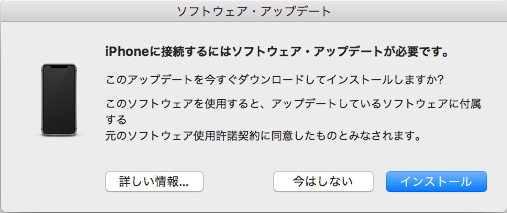
「今はしない」を選択するとiTunesに接続できない。
不安だが「インストールを選択」。
すると「ソフトウェアをインストールする前に、iTunesを閉じる必要があります。」とウインドがでる。
それに従って「アプリケーションを閉じてインストール」ボタンをクリック。
iTunesが終了しインストールが始まる。
iTunesを起動すると「新しいiPhoneにようこそ」画面が出る。
その画面中にある「このバックアップから復元「(愛称)」を選択。
スムーズに復元できたがiOSのバージョンは12にあがってしまった。(修理前は10.3.3)
カレンダーの上書きの警告がでてびびる。
これどうしよう。
わからないので上書きをキャンセル。
が、後日バックアップから同期しようとすると「同期の警告」がでて
「○○と同期するとこのコンピューター上のカレンダー、イベント、またはToDoの25%以上が変更されます」とでて困ってしまう。
このまま、同期でいいのか、、、
このまま、このiPhoneで使う予定がないので同期することにした。
(後で気がついたがカレンダーの同期を無効にすればよかった。)
すると、「同期の不一致が3件あります」と表示。
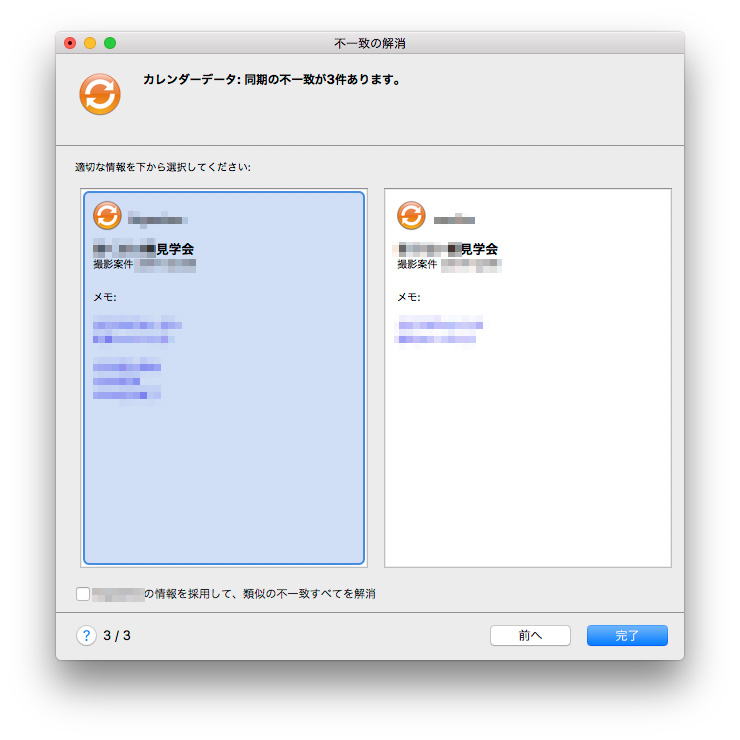
確認ウインドウが開いて現役のiPhoneとバッテリー交換iPhoneとの比較ウインドが出る。
そこからどちらのデータを使うか選択出来る。
これは、現役iPhoneでカレンダー修正したから出たエラーだろう。
どれも、現役iPhoneが正当なのでこれを選択。
その後は、エラーはなくバックアップ成功。
ただ、勝手にiOSがバージョンアップされたので対応してないアプリがあるはず。。。
というもの、最近使ってないのでどんなアプリが入ってたのか思い出せないので。
これにてようやく落ち着いて使えるようになりました。
これからは、ミュージックプレイヤーやタイマーで余生を過ごさせるよていです。
ちなみに、お勧めタイマーアプリを紹介しておきますね。
PC作業などでついつい連続作業してしまって疲れがたまってしまうときに適度に休憩を知らせてくれるタイマーです。
「フォーカス・タイマー」
作業時間と休憩時間をそれぞれ設定できます。
25分集中して5分休み4セット後は30分長休憩、といった設定も出来ます。
このブログもこれを使って書いてます。
集中力が続かない方にもお勧めです!
2月14日でもまだ「修理済み製品が発送されました」のまま(滝汗

Appleの対応としてバッテリー交換費用の値下げで対応。
自分の持っているiPhone6sが対象になっていてしかもちょうど劣化がすすんでいたのでこのサービスを受けることにしました。
その時の顛末をまとめみます。
参考サイト
アップル、iPhoneのバッテリー交換費用を大幅値下げへ 古いiPhoneへの意図的な性能抑制で謝罪
【実録】iPhoneのバッテリーを無料/3200円で交換する方法──予約申込や待ち時間など店舗持ち込みの実際と注意点
はじめに
サービス修理金額の期間は2018年1月から12月まで。
その時は、まだまだ時間あるしできる限り遅くした方が長く使えると遅くても秋頃に交換しようと思ってました。
が、年末に近づくにつれて忙しくなり後回しにしていたらいつのまにか12月。
12月上旬、Apple協力店に行ったら予約がないとダメと言われる。
いろいろとゴタゴタしていたらもうに月末に。
もう、諦めようとしたけど店頭ではなく自宅ピックアップ修理が出来ることを知りすぐに申し込みしました。
2018年12月27日 Appleマイサポートページからリクエスト
支払いはカードで修理費3200円。税込みで3456円。(ストレートで縁起がいいw)
iPhoneのバックアップを済ませる。
iPhoneケースなど付属品を外す。
SIMカードを抜いておく。
2018年12月28日 自宅に宅配業者がピックアップに来る
今回は黒猫さんが引き取りに来ました。送料は着払いなので支払いなし。
梱包もお任せ!
2019年1月 半月経っても連絡無し
年が変わり1月中旬になっても音沙汰無し。しかもステータスが未だに「空の梱包箱発送完了」のままだ。
2019年1月24日 Appleに電話する
もしかして年末年始の多貨で行方不明になってるかもしれない。。。さすがに心配になってAppleに電話。
すると、修理品はすでに修理工場に到着していてる。
しかし修理待ちが多すぎて時間がかかるととのこと。
取れ合えず、迷子になってなくて安心した。
電話を切った後、安心しすぎてしまいなんでステータスがどうして「空の梱包箱発送完了」なのか聞きそびれてしまった。
2019年2月2日 到着
前触れも無く梱包箱到着。開封するとiPhone6sでした。お帰りなさい!
電話での問い合わせが効いたのか分からないけど早く無事に帰ってきてよかった。
が、このあとのバックアップで大変なことに。
バッテリ交換後のセットアップ
先ずバックアップ復元しようとすると「iPhoneに接続するにはソフトウェア・アップデートが必要です。」とウインドが開く。
「今はしない」を選択するとiTunesに接続できない。
不安だが「インストールを選択」。
すると「ソフトウェアをインストールする前に、iTunesを閉じる必要があります。」とウインドがでる。
それに従って「アプリケーションを閉じてインストール」ボタンをクリック。
iTunesが終了しインストールが始まる。
iTunesを起動すると「新しいiPhoneにようこそ」画面が出る。
その画面中にある「このバックアップから復元「(愛称)」を選択。
スムーズに復元できたがiOSのバージョンは12にあがってしまった。(修理前は10.3.3)
カレンダーの上書きの警告がでてびびる。
これどうしよう。
わからないので上書きをキャンセル。
が、後日バックアップから同期しようとすると「同期の警告」がでて
「○○と同期するとこのコンピューター上のカレンダー、イベント、またはToDoの25%以上が変更されます」とでて困ってしまう。
このまま、同期でいいのか、、、
このまま、このiPhoneで使う予定がないので同期することにした。
(後で気がついたがカレンダーの同期を無効にすればよかった。)
すると、「同期の不一致が3件あります」と表示。
確認ウインドウが開いて現役のiPhoneとバッテリー交換iPhoneとの比較ウインドが出る。
そこからどちらのデータを使うか選択出来る。
これは、現役iPhoneでカレンダー修正したから出たエラーだろう。
どれも、現役iPhoneが正当なのでこれを選択。
その後は、エラーはなくバックアップ成功。
ただ、勝手にiOSがバージョンアップされたので対応してないアプリがあるはず。。。
というもの、最近使ってないのでどんなアプリが入ってたのか思い出せないので。
これにてようやく落ち着いて使えるようになりました。
これからは、ミュージックプレイヤーやタイマーで余生を過ごさせるよていです。
ちなみに、お勧めタイマーアプリを紹介しておきますね。
PC作業などでついつい連続作業してしまって疲れがたまってしまうときに適度に休憩を知らせてくれるタイマーです。
「フォーカス・タイマー」
作業時間と休憩時間をそれぞれ設定できます。
25分集中して5分休み4セット後は30分長休憩、といった設定も出来ます。
このブログもこれを使って書いてます。
集中力が続かない方にもお勧めです!
後日談
その後、修理状況のステータス。2月14日でもまだ「修理済み製品が発送されました」のまま(滝汗
本日、長らく神奈川県民に親しまれていたアニメイト横浜店が移転になるので現店舗のあるハマプラザに行ってきましたよ。

アニメイトが入っているハマプラザ。
ホテルや飲食店が入店して大変賑わっていましたが現在は「アニメイト」と「らしんばん」、飲食店1店のみ。
なんでも、ビルを建て直すとかで撤退が進んでたらしい。
店内に入ってみると、移転準備でカウンターでの商品の受け渡しのみで商品棚は商品なくて寂し限り。
なかには、来店してこの有様にビックリするお客も。
自分も長年お世話にwなったので買い納めしたかったけれども果たすこと出来ず。
昔は、地下1階の狭いスペースで肩身の狭い雰囲気で身内では「秘密基地」と言われるぐらいディープゾーンでしたが今では4階フロアまで侵食するくらい成長。
ビルの大半のフロアを占拠するとは当時からは想像できなかったですね。
新店舗はまさかの西口ファッション系ビルの「ビブレ」に。
でも、最近はブックオフやボークスが入ってる所にアニメイトが。
今後の横浜駅西口界隈でのアニメショップ戦国時代突入で楽しみですね。
公式サイト→アニメイト横浜
ちなみに移転スケジュールは
19日最終営業日(ただし、予約品の受け取りのみ)
20日休業
21日新店舗での営業開始
アニメイトが入っているハマプラザ。
ホテルや飲食店が入店して大変賑わっていましたが現在は「アニメイト」と「らしんばん」、飲食店1店のみ。
なんでも、ビルを建て直すとかで撤退が進んでたらしい。
店内に入ってみると、移転準備でカウンターでの商品の受け渡しのみで商品棚は商品なくて寂し限り。
なかには、来店してこの有様にビックリするお客も。
自分も長年お世話にwなったので買い納めしたかったけれども果たすこと出来ず。
昔は、地下1階の狭いスペースで肩身の狭い雰囲気で身内では「秘密基地」と言われるぐらいディープゾーンでしたが今では4階フロアまで侵食するくらい成長。
ビルの大半のフロアを占拠するとは当時からは想像できなかったですね。
新店舗はまさかの西口ファッション系ビルの「ビブレ」に。
でも、最近はブックオフやボークスが入ってる所にアニメイトが。
今後の横浜駅西口界隈でのアニメショップ戦国時代突入で楽しみですね。
公式サイト→アニメイト横浜
ちなみに移転スケジュールは
19日最終営業日(ただし、予約品の受け取りのみ)
20日休業
21日新店舗での営業開始
プロフィール
HN:
猫ことら
性別:
非公開
最新記事
(04/22)
(01/17)
(12/28)
(07/28)
(05/27)
カレンダー
忍者カウンター
P R

